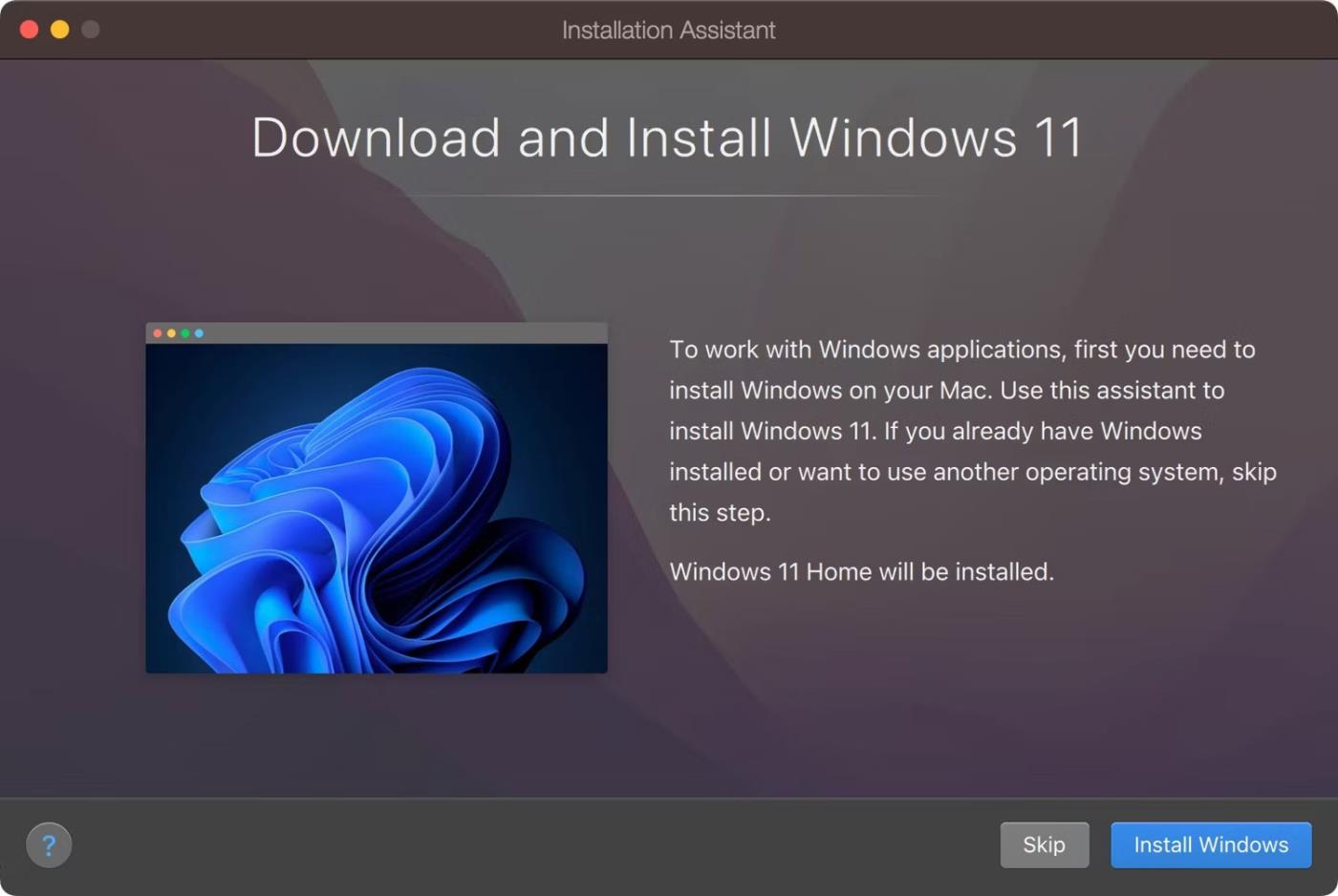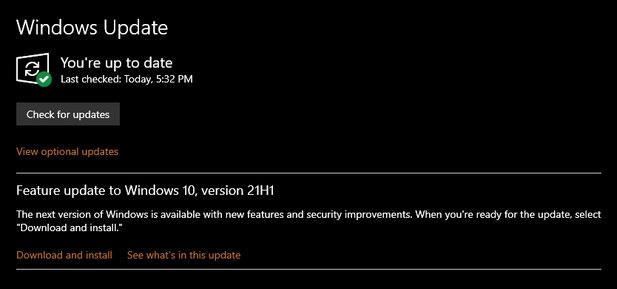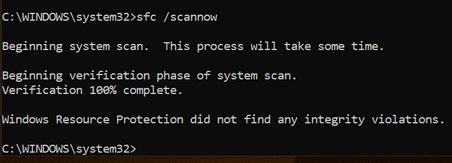Windows 10 má pravidelné aktualizácie, jadro aj funkcie, ktoré zlepšujú používateľskú skúsenosť so systémom Windows. Pri troche šťastia budú tieto aktualizácie dokonalé. Od dôležitých funkcií až po užitočné nástroje bude všetko fungovať podľa očakávania.
Ako čokoľvek iné, aj aktualizácia systému Windows môže spôsobiť problémy. Aktualizácie v systéme Windows preto často zlyhajú. Aktualizácie systému Windows však zvyčajne nezlyhajú z náhodných dôvodov. Nasledujú bežné dôvody zlyhania aktualizácií systému Windows.
1. Nedostatočná pamäť

Windows Update je jednou z funkcií, ktoré sa môžu zastaviť, keď sa v počítači minie úložný priestor
Ak ste niekedy videli varovanie systému Windows, že „nízka pamäť, niektoré systémové funkcie nemusia fungovať“, mali by ste to brať vážne. Niektoré dôležité funkcie systému Windows sa úplne zastavia alebo sa spustia čiastočne, keď na obsluhu nezostane veľa miesta.
Windows Update je jednou z funkcií, ktoré sa môžu zastaviť, keď sa v počítači minie úložný priestor.
Keď je k dispozícii aktualizácia, systém Windows potrebuje voľnú pamäť na stiahnutie aktualizačných súborov. Toto sú súbory, ktoré systém Windows nainštaluje po reštartovaní počítača a spustení aktualizátora. Ak nie je dostatok miesta v pamäti, systém Windows nemôže stiahnuť všetky dôležité súbory, čo vedie k zlyhaniu inštalácie.
Preto sa pred aktualizáciou operačného systému počítača uistite, že máte dostatok pamäte.
2. Veľa aktualizácií vo fronte
Microsoft aktualizuje Windows pomerne pravidelne. Vďaka tomu sa operačný systém neustále zlepšuje s každou ďalšou aktualizáciou. Od základných funkcií až po jednotlivé funkcie, mesačné aktualizácie prinášajú nové funkcie a opravujú problémy nahlásené komunitou.
V podstate existujú dva typy aktualizácií: Jedna sa týka základných komponentov systému a druhá sa týka funkcií, ktoré sú postavené na týchto základných komponentoch.
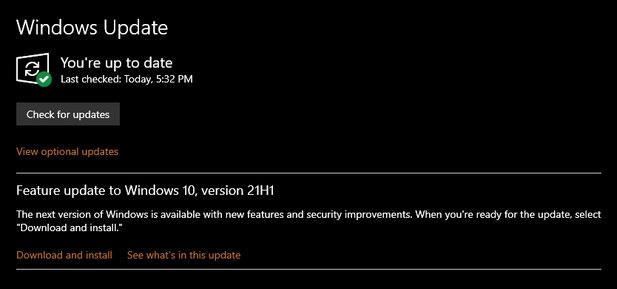
Dôležité aktualizácie systému by mali mať prioritu
Pri žonglovaní s viacerými aktualizáciami musíte najskôr nainštalovať aktualizácie, ktoré podporujú kritické systémové komponenty. Ak máte napríklad k dispozícii aktualizáciu servisného zásobníka a nenainštalujete ju, existuje vysoká pravdepodobnosť, že všetky nasledujúce aktualizácie zlyhajú.
Služba Service Stack Update je určená na riešenie problémov so službou Windows Updates. Tieto aktualizácie zaistia, že je všetko v poriadku predtým, ako môže spoločnosť Microsoft poskytnúť dôležité aktualizácie funkcií.
Inými slovami, nástroje a procesy, ktoré spravujú aktualizácie systému Windows, musia byť udržiavané a opravené. V opačnom prípade by podľa Johna Wilcoxa z Microsoftu mohli „zabrániť oprave niektorých iných častí operačného systému pomocou najnovšej mesačnej kumulatívnej aktualizácie (LCU).
Stručne povedané, pretože Windows je operačný systém založený na komponentoch, operačný systém vyžaduje údržbu mnohých rôznych komponentov. Komponent, ktorý spravuje aktualizácie, si preto časom vyžaduje aj údržbu. Aktualizujte preto pravidelne a v budúcnosti sa už nebudete musieť obávať chybných aktualizácií.
3. Konflikt ovládačov
Hlavnou funkciou operačného systému je správa rôznych hardvérových zariadení pripojených k počítaču. Operačný systém to robí pomocou ovládačov , ktoré sa dodávajú s každým hardvérovým zariadením, ktoré pripojíte k počítaču.
Hoci sú ovládače nevyhnutné, môžu spôsobiť konflikty. Napríklad ovládače pre GPU nemusia dobre fungovať s RAM. Výsledky takýchto problémov sa môžu pohybovať od všeobecnej nestability systému a neúspešných aktualizácií až po fatálne systémové chyby.
Aktualizácia skrátka môže zlyhať, ak existujú „zlé“ ovládače. „Zlé“ ovládače môžete odstrániť aktualizáciou ovládača na najnovšiu verziu alebo obnovením ovládača na stabilnejšiu verziu.
4. Systémové súbory sú poškodené
Windows má veľa systémových súborov potrebných na fungovanie operačného systému. Akákoľvek chyba v týchto súboroch môže mať vážne následky pre celý operačný systém. To zahŕňa neúspešné aktualizácie.
Preto vždy, keď aktualizácia zlyhá, mali by ste spustiť kontrolu System File Checker (SFC) .
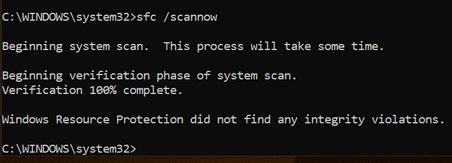
Kontrola systémových súborov skontroluje základné systémové súbory
Kontrola systémových súborov skontroluje možné poškodenie základných systémových súborov a pokúsi sa ich opraviť.
V systéme Windows 10 je pred spustením skenovania SFC lepšie najskôr spustiť skenovanie nasadenia obrazu (DISM). Kontrola DISM sa pokúša identifikovať problémy s komponentmi v archíve Windows. Tento archív obsahuje všetky súčasti systému Windows na obnovenie zmien alebo opravu poškodených súborov v systéme Windows.
SFC skenovanie nedokáže opraviť súbory, ak je poškodený samotný sklad komponentov. DISM rieši túto chybu a umožňuje tak skenovaniu SFC vykonávať svoju prácu. Obe tieto kontroly môžete spustiť z okna CMD s oprávneniami správcu. Po vykonaní týchto kontrol skúste aktualizáciu znova.
5. Služba Windows Updates nefunguje správne
Jedným z najväčších dôvodov zlyhania aktualizácií systému Windows je služba Windows Updates Service.
Služba Windows Updates je zodpovedná za automatickú kontrolu, sťahovanie a inštaláciu aktualizácií. Ak táto aktualizačná služba nie je spustená, môže to spôsobiť zastavenie alebo dokonca zlyhanie aktualizácií.
Vždy, keď služba Windows Updates nie je spustená, operačný systém zobrazí správu „Windows Update momentálne nemôže kontrolovať aktualizácie , pretože služba nie je spustená“.
Ak chcete aktualizáciu obnoviť, keď samotná aktualizačná služba nefunguje správne, musíte službu reštartovať. Reštartovanie služby vyžaduje zastavenie a spustenie služby manuálne alebo spustením do núdzového režimu. Zavedenie do núdzového režimu je bezpečnejšia a rýchlejšia možnosť. V núdzovom režime vymažte vyrovnávaciu pamäť aktualizácie a reštartujte počítač.